Cara Download APK di Laptop

Seringkali kita dibuat bingung dalam mengunduh aplikasi tertentu pada Laptop. Entah karena tidak tersedianya aplikasi Play Store atau aplikasi pengunduh aplikasi, buruknya koneksi internet yang memperlambat koneksi pada Play Store, ataupun karena aplikasi yang hanya dapat diunduh pada perangkat tertentu.
Play Store pada Laptop sama seperti layanan Play Store pada ponsel pintar yang kita miliki, terlebih pada ponsel Android, dengan Google sebagai penyedia. Play Store memuat ratusan hingga ribuan aplikasi yang dapat membantu kinerja para pengguna dalam kegiatan sehari-hari.
Tenang, kebingungan para pembaca sekalian tentang bagaimana mengunduh aplikasi dengan tepat dan cepat pada perangkat Laptop akan dibahas pada penjelasan di bawah ini. Yuk, simak dengan seksama!
Cara Pertama dengan Evozi
Tidak semua pengguna perangkat Laptop menghubungkan akun Google mereka, hal ini menjadi salah satu penghambat mengunduh aplikasi. Tenang, Anda tetap dapat mengunduh aplikasi dengan cepat dan tepat.
- Buka laman browser Anda, ketik play.google.com/store/apps pada panel yang tersedia.
- Masukkan nama aplikasi yang ingin diunduh pada panel dengan tulisan Pastikan Anda memasukkan nama aplikasi yang tepat untuk mencegah mendapat aplikasi tiruan, ya.
- Setelah itu, klik aplikasi yang diinginkan dan tunggu beberapa saat hingga laman aplikasi muncul sempurna.
- Lalu, salin url aplikasi yang diingkan.
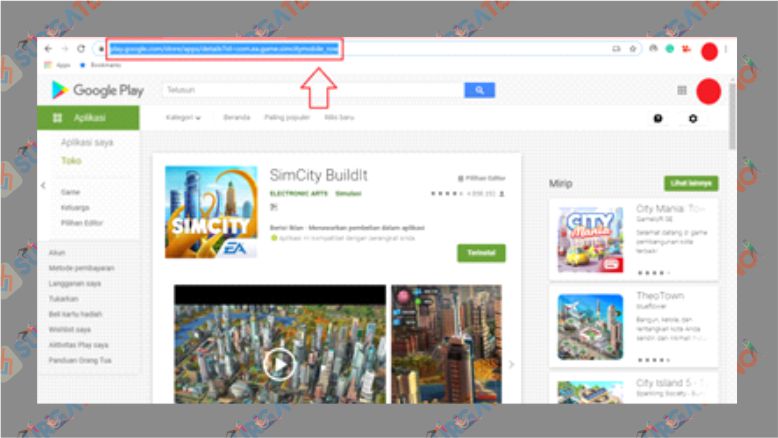
Salin URL Aplikasi Android yang Ingin Diunduh - Buka tautan ini pada tab baru atau pada laman browser Anda, https://apps.evozi.com/apk-downloader/. Jika terdapat pop up atau jendela iklan yang mendadak muncul, cukup klik opsi Atau, apabila Anda dibawa pada laman lain, tekan back pada browser untuk membawa pada laman yang benar.
- Tempel tautan yang sebelumnya sudah Anda salin sebelumnya pada panel yang tersedia.
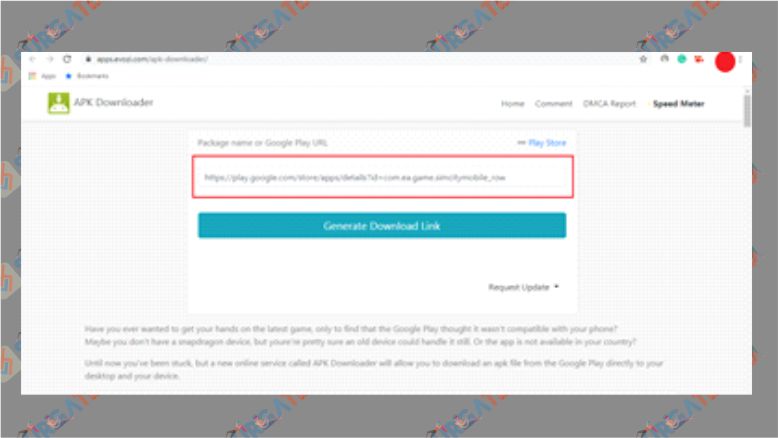
Halaman Evozi - Selanjutnya, tekan opsi ‘Generate Download Link’ dan tunggu beberapa saat hingga muncul laman baru, lalu klik opsi ‘Click Here to Download’. File akan secara otomatis tersimpan pada perangkat laptop Anda. Lebih lanjut, file unduhan tersebut dapat dipindahkan ke perangkat ponsel pintar Anda nantinya.
Cara Kedua dengan Extension Chrome
Bagaimana caranya? Simak penjelasan di bawah ini!Cara kedua yang akan dibahas kali ini memerlukan lebih banyak effort dibandingkan cara yang sebelumnya telah dibahas di atas. Untuk mengunduh aplikasi di cara ini, Anda membutuhkan aplikasi lain sebagai pihak ketiga.
- Buka laman browser Anda dan ketik tautan berikut pada panel yang tersedia, https://chrome.google.com/webstore/detail/1mobile-downloader/icjfbgojpmjnjlgnjfkgcghooclaocoo
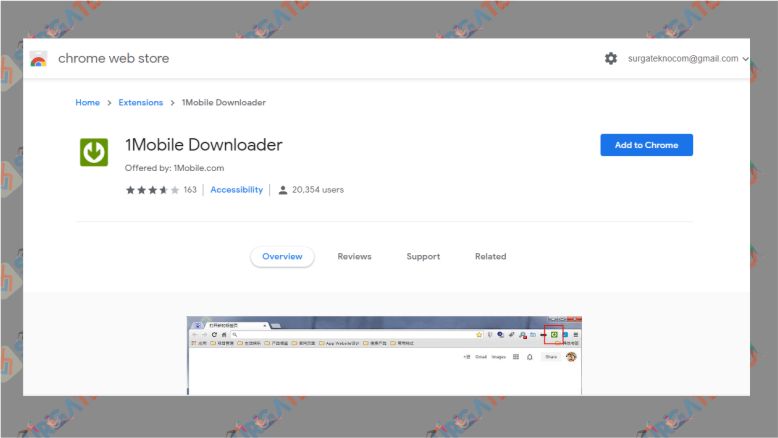
Extension 1Mobile Downloader
Usahakan Anda memakai browser Google Chrome sebagai media nya, ya.
- Pilih opsi Add to Chrome, lalu pilih opsi Add Extension. Setelah ini, laman browser Anda akan secara otomatis memasang ekstensi tersebut pada Chrome yang dimiliki.
- Setelah terpasang sempurna pada Chrome, klik pada logo ekstensi yang terdapat pada bagian paling kanan atas.
- Langkah selanjutnya, klik opsi ‘APK Downloader’ dan Anda akan dibawa pada laman unduhan aplikasi.
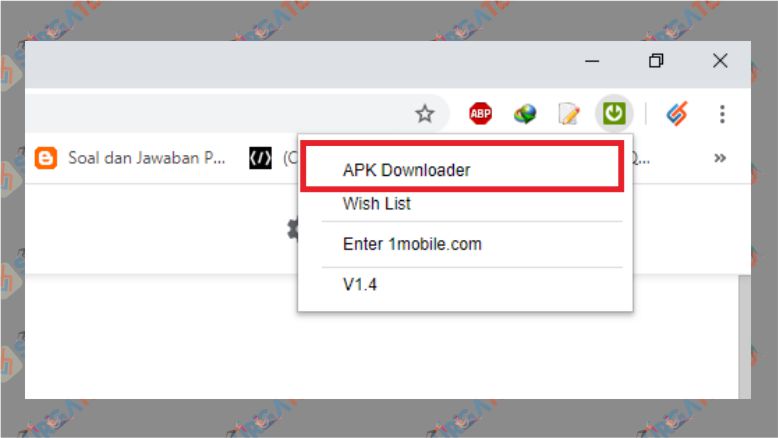
Pilih Opsi APK Downloader - Seperti pada cara yang pertama, Anda dapat menyalin dan menempel tautan aplikasi yang diinginkan pada panel yang tersedia.
- Tekan opsi ‘Generate Download Link’, lalu Anda akan dibawa pada laman unduhan aplikasi.
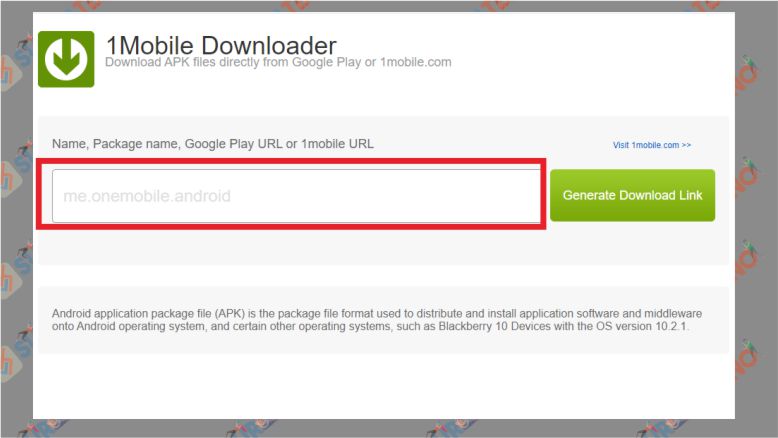
Masukkan Link APK dan Klik Generate Download Link - Dan voila! Aplikasi yang diinginkan siap untuk diunduh secara langsung pada perangkat Laptop, atau dapat dilakukan dengan scan QR Code yang tersedia.
Cara Ketiga dengan Akun Google di Laptop
Cara terakhir yang akan dibahas adalah bagaimana mengunduh aplikasi dengan menggunakan akun Google yang telah Anda miliki dan terhubung pada perangkat laptop Anda.
Aplikasi yang telah terunduh dapat langsung diunduh dan dialihkan ke ponsel pintar yang juga terhubung dengan akun Google pada perangkat Laptop.
Cukup mudah, bukan?
Memiliki akun Google yang tersambung dengan perangkat Laptop sangat memudahkan kinerja Anda jika mayoritas waktu atau pekerjaan menggunakan gawai lipat tersebut. Google berusaha mengintegrasi tiap produk dan aplikasi yang mereka buat ataupun aplikasi yang bekerjasama untuk dapat diakses lebih mudah bagi para penggunanya.
Jadi, pastikan Anda menyisihkan sedikit waktu untuk membuat akun Google yang nantinya akan sangat membantu Anda dalam bekerja maupun berkegiatan menggunakan perangkat Laptop.
Sekian dari pembahasan mengenai unduhan aplikasi melalui laptop, semoga dapat membantu para pembaca sekalian, ya!